小白装机重装系统软件使用方法
- 分类:教程 回答于: 2022年07月05日 12:20:00
小白装机工具是一款非常适合电脑新手用户用来在线重装系统或者制作u盘启动盘重装系统软件,操作简便,系统安全。有网友想了解该软件具体怎么重装系统,下文就给大家演示下其中一个简单的在线重装系统的方法步骤。
工具/原料:
系统版本:windows10系统
品牌型号:华硕a豆12
软件版本:小白一键重装系统 v2290
方法/步骤:
1、打开电脑上装好的小白一键重装系统工具,在线重装栏目选择需要安装的系统,点击安装此系统。(这里以win10系统为例)
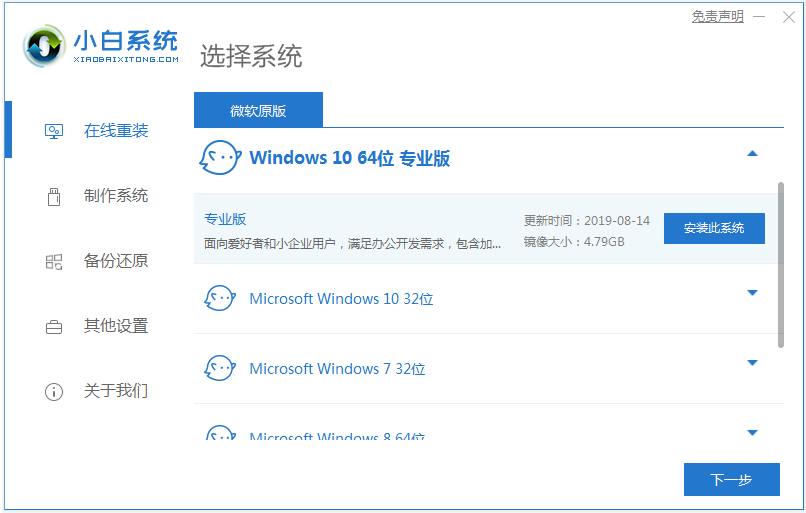
2、等待软件下载系统镜像文件资料等。
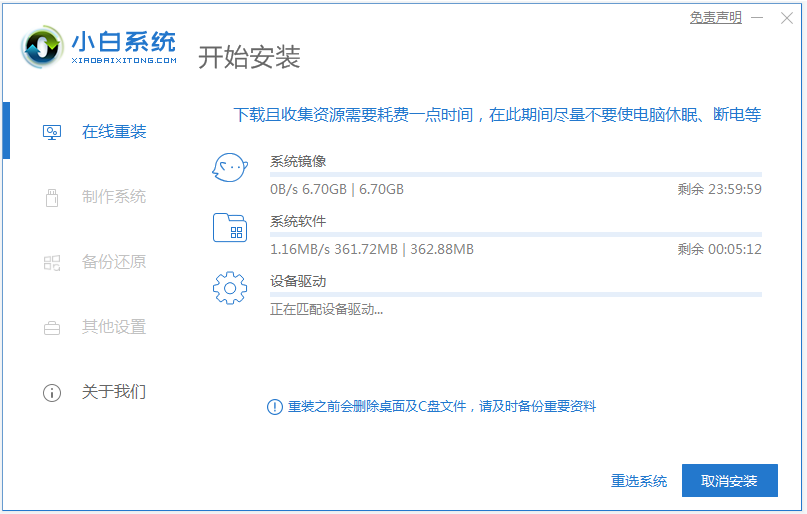
3、部署完成后重启电脑。
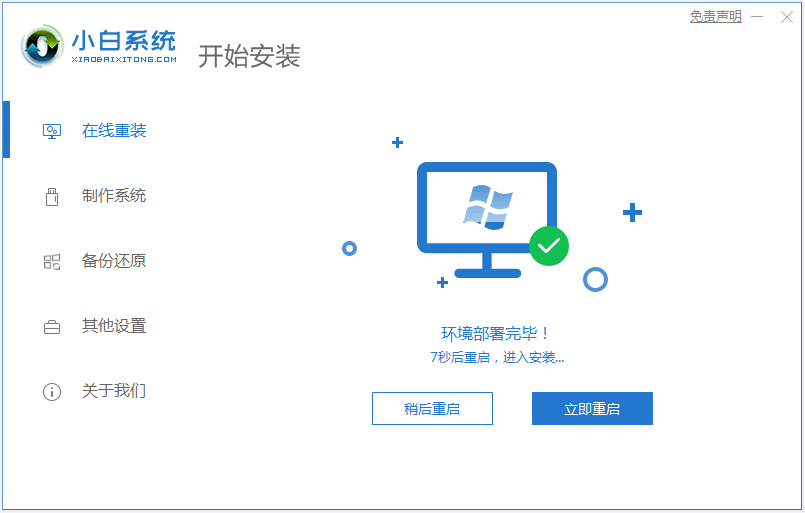
4、电脑重启后进入了开机选项界面,选择第二项xiaobai-pe系统进入。

5、在pe系统内,小白装机工具自动安装系统。

6、安装完成后,点击立即重启。

7、最后安装完成后进入系统桌面即表示安装成功。

注意事项:在安装系统之前,先备份好系统盘的相关数据,避免丢失。关闭电脑的杀毒软件,避免被拦截导致安装失败。
总结:
以上便是其中一个简单的小白装机重装系统软件使用方法,即便是电脑小白都能轻松安装使用,有需要的小伙伴可以参照教程去下载安装使用哦。
 有用
26
有用
26


 小白系统
小白系统


 1000
1000 1000
1000 1000
1000 1000
1000 1000
1000 1000
1000 1000
1000 1000
1000 1000
1000 1000
1000猜您喜欢
- 一键Ghost备份还原操作教程2017/11/22
- 笔记本电脑系统重装后软件还在吗..2023/03/29
- 一键重装系统步骤2016/10/24
- 小白系统和系统之家哪个更好用..2022/07/16
- 重装系统后出现All boot options are ..2015/12/14
- 戴尔笔记本重装系统无法识别硬盘..2022/09/12
相关推荐
- 金山重装系统教程2022/11/29
- 路由器的作用有哪些2022/01/10
- 笔记本电脑一键重装系统哪个好..2022/06/18
- 苹果电脑下载中病毒卡怎么办..2022/09/18
- 清华同方电脑装系统教程2022/08/18
- 超级硬盘数据恢复软件怎么用..2022/07/28

















